全半スピーチ(テキスト読み上げソフト)
テキストボックスに貼り付けた文字列(テキスト)を、一行単位で、半角英数記号のみか全角を含む行かの違いによって、合成音声を切り替えて読み上げを行います。
[ Windows 10 日本語版で動作確認 ]
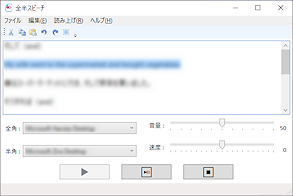
基本的な使い方
テキストボックス内に表示されている文字列(テキスト)を読み上げますので、読み上げ対象の文字列は、直接入力するか、コピー&ペースト、またはテキスト形式のファイルをドラッグ&ドロップで、テキストボックスに表示してください。
テキストボックスに表示された全文を読み上げる場合は、そのままで、一部分を読み上げる場合は、読み上げる文字列を選択してください。
使用する音声(音声合成ファイル)を全角用、半角用それぞれ選択してください。
音量、速度の調整が必要であれば、調整を行ってください。読み上げ中の行は、音量、速度の設定値の変更は反映されません。
▶ ボタン、または「読み上げ」メニューから [読み上げ開始]を選択、またはCtrl + Shift + P キーで、読み上げを開始。
⏯ ボタン、または「読み上げ」メニューから[一時停止/再開]を選択、またはCtrl + Shift + U キーで、一時停止/再開。
⏹ ボタン、または「読み上げ」メニューから[停止]を選択、またはCtrl + Shift + O キーで、停止。
詳しくはソフトに付属しているヘルプをご覧ください。